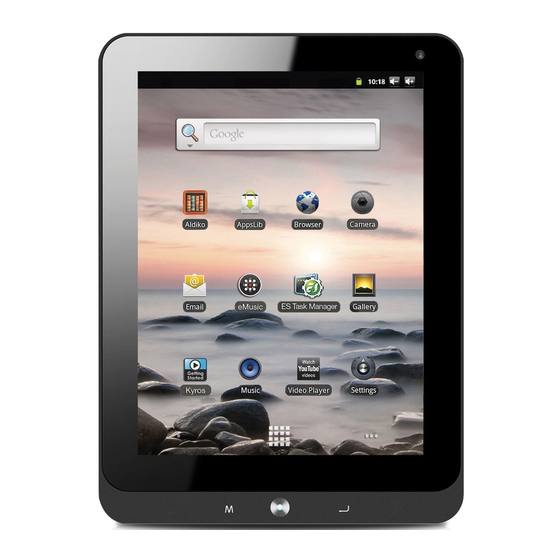
Tabla de contenido
Publicidad
Idiomas disponibles
Idiomas disponibles
Enlaces rápidos
For series /
Para la serie /
Pour la série
MID1126
Coby® Kyros™ Internet Tablet
EN
Quick Start Guide ................................................ Page 2
Tableta Internet con Pantalla Táctil
ES
Guía de Inicio Rápido ....................................... Pagina 43
Tablette Internet à Ecran Tactile
FR
Guide de Démarrage Rapide ................................ Page 84
Please read carefully before use • Léa el manual antes de usar • Veuillez lire ce livret avant utilisation
Publicidad
Capítulos
Tabla de contenido

Resumen de contenidos para Coby Kyros MID1126 Serie
- Página 1 Coby® Kyros™ Internet Tablet Quick Start Guide ..........Page 2 Tableta Internet con Pantalla Táctil For series / Para la serie / Guía de Inicio Rápido ........Pagina 43 Pour la série Tablette Internet à Ecran Tactile MID1126 Guide de Démarrage Rapide ........ Page 84...
-
Página 2: Tabla De Contenido
Thank You .............3 Requirements ..............21 Connect to a Wi-Fi network ........22 Package Contents ............3 Features................4 browsinG The web ........24 GeTTinG To know The CobY kYros ..5 ManaGinG appliCaTions ......28 About the Touchscreen ..........8 Protective Film ............8 opTional ConneCTions ......31 Touchscreen Actions..........8 Connecting to a Computer ........31... -
Página 3: Thank You
Thank You  package Contents Congratulations on your purchase of a Coby® Kyros™ Internet Tablet. This guide is provided to help you get Please make sure that the items shown below are started quickly with your player; please read it carefully included in the package. -
Página 4: Features
features microSD memory card reader Increase your storage capacity (up to 32 GB sup- Browse the Web. ported) Visit your favorite websites Built-in camera Check your e-mail Convenient front-facing camera Keep in touch with friends and family ... -
Página 5: Getting To Know The Coby Kyros
Getting to know the Coby kyros  unit at a Glance Name Description Volume – Press to decrease the volume level. Volume + Press to increase the volume level. Power key Press to turn the unit on, or to turn the screen on and off. - Página 6 Back soft Tap to return to the previous screen. If the keyboard is on the screen, tap to close the keyboard. Camera Front-facing camera Page 6 Getting To Know The Coby Kyros...
- Página 7 Connect to a TV or other display. (mini Type C) 14 Headphone Audio output connection for head- jack phones. Note: Speaker output is automatically disabled when headphones are con- nected to the player. Page 7 Getting To Know The Coby Kyros...
-
Página 8: About The Touchscreen
A thin film has been applied to the touchscreen to protect it during shipping. The protective film should be removed before use. To remove it, simply take a corner of the film and peel it away from the screen Page 8 Getting To Know The Coby Kyros... - Página 9 Do not pause on the screen with your finger at the intial point of contact or you may accidentally drag an item instead. Page 9 Getting To Know The Coby Kyros...
-
Página 10: About The Orientation Sensor
3. Disconnect the power adapter when the tablet is fully charged. The battery used in this device may present a fire or chemical burn if mistreated. Do not disassemble, incinerate, or heat the device. Do The orientation sensor can be turned on and off in the not leave the de-vice in a place subject to direct Display settings menu. sunlight, or in a car with its windows closed. Do not connect the device to a power source other than that which is indicated here or on the label as this may result in the risk of fire or electric shock. Page 10 Getting To Know The Coby Kyros... -
Página 11: Inserting A Memory Card
A written to or read from the card. For example, compatible memory card should fit easily into do not remove a card while playing a music file stored on the card. the card slot; if you encounter resistance, check the alignment of the card. Do not attempt to force the card in. Avoid touching the gold contacts of the memory card. Page 11 Getting To Know The Coby Kyros... -
Página 12: Getting Started
Getting started  Turning the Tablet on and off 2. Touch Power off on the screen. A confrmation mes- sage will appear. To turn the tablet on: Press and hold the Power key until the LCD screen turns on. Wait until the Home screen appears; the tablet is now ready for use. -
Página 13: Turning The Screen On And Off (Standby)
Turning the Screen On and Off (Standby) Unlocking the Screen When the tablet is on, you can turn off the screen to When the screen turns off, you will have to unlock the conserve battery power. Simply press the Power key screen when you turn it back on. -
Página 14: Home Screen At A Glance
home screen at a Glance If a password has been set, enter the password to finish unlocking the screen. The Screen Unlock password can The home screen is the starting point for all of the be set in the Location and security settings menu. features of your tablet. - Página 15 Name Description Name Description Notification Shows notification icons such as new mes- Icons Touch an icon to open an application or sages and alarms; drag the bar down to the folder bottom of the screen to open the full Notifi- cations panel.
-
Página 16: About Applications
Find and display app installation files (APKs) on your tablet. Access to thousands of apps with GetJar Marketplace. Browse the web. The screen shown above is for illustrative purposes only. Coby reserves the right to Perform simple mathematical operations. modify and improve the final list of applications available on the tablet. Page 16 Getting Started... - Página 17 Check your e-mail. Get $10 of music from eMusic. View photos and play videos. Your Coby Mobile Internet Device may include access to, or information on, content, products, applications and services from third parties. Your use Play music. of such third party content, products, applications and services is at the discretion of such third party and expressly governed by such third party’s terms...
-
Página 18: Installing Applications
about Menus Installing Applications You can also download an install additional applications There are two types of menus used by the tablet. from the device’s applications marketplace, the web browser, or other sources. 1. Option menus. The tablet must be set to allow installation of applications Option menus contain items related to the current screen or from non-Market sources. - Página 19 2. Context menus. A context menu will appear. Context menus contain items related to a specific item on the screen. To view a context menu, touch and hold an item on the screen. Touch & hold photo(43). Not all items have a context menu; if a menu does not exist, nothing will happen if you touch and hold the item.
-
Página 20: About Notifications
about notifications 1. To respond to a notification: The icons that appear in the Notification bar at the top Touch a notification in the list; the Notifcations panel will close and the application associated with the notification of the screen alerts you when new messages arrive or will launch. -
Página 21: Connecting To The Internet
Connecting to the internet  This tablet can utilize Wi-Fi data networks to connect to the Internet. Wireless Wi-Fi technology can provide Internet access at distances of over 300 feet; however, this distance can be affected by your surrounding environment and Wi-Fi router. requirements Please refer to your wireless router’s documentation for help, or ask your network administrator for details. -
Página 22: Connect To A Wi-Fi Network
Connect to a wi-fi network The Notification bar displays icons that indicate your tablet’s Wi-Fi status. Connected to a Wi-Fi network (waves indicate connection strength). There are no Wi-Fi networks in range, or [no icon] the Wi-Fi radio is off. 1. - Página 23 2. Select an available Wi-Fi network to connect to: When you have successfully connected to a Wi-Fi network, the Notifications bar at the top of the screen will In the same Wi-Fi settings menu above, touch a network show a Wi-Fi signal indicator. in the list.
-
Página 24: Browsing The Web
browsing the web  The Browser application lets you visit webpages and find information on the web. Keep up with the news, your friends, or enjoy video from YouTube™, the world’s most popular video-sharing community. To use Browser, the tablet must be con- Name Description nected to the Internet. - Página 25 To bookmark a webpage. Some common Browser actions are described below. Bookmark your favorite webpages in order to visit To go to a webpage. them quickly without entering a URL. 1. Go to the web- 1. Touch the Address bar at the top of the page that you Browser screen.
- Página 26 To go to a bookmarked webpage. 4. If desired, you can modify the name 1. Touch the Book- of the bookmark mark icon to or its location the right of the (URL address). Address bar. Otherwise, touch OK to finish 2.
- Página 27 To switch between browser windows. 1. Press the Menu key to show the Browser options. 2. Touch Windows to show a list of open browser windows. 3. Touch the name of a window to switch to it, or touch the “x” to close the window.
-
Página 28: Managing Applications
Managing applications  Downloading and installing new applications to your tablet can extend its functionality in many ways. You can download and install applications from the included Applications store. To open the Applications store: 1. Touch the Launcher icon. 2. Touch the Apps Marketplace icon. When installing an application, it will tell you what func- tions of the phone it needs to control and if it needs access to your data. - Página 29 3. Touch Applications, and then touch Manage ap- plications to show a list of all applications installed Your Coby Mobile Internet Device may include on the tablet. access to, or information on, content, products, applications and services from third parties. Your...
- Página 30 5. Touch Uninstall. The tablet will prompt you to 4. Touch the name of the application you want to uninstall; the Application Info screen will open. confirm. 6. Touch OK to uninstall the application. Page 30 Managing Applications...
-
Página 31: Optional Connections
optional Connections  Connecting to a Computer 2. When your tablet is connected, a USB icon will appear in the Notification bar. Connect the tablet to a computer to transfer files. 1. Connect your tablet to the computer. Drag the Notification bar down to open the notifications panel. -
Página 32: Connecting To A Tv
Connecting to a TV 3. Mount the storage drive. Touch USB connected (Internal) to mount the tablet’s Connect to a TV to enjoy your tablet from the comfort of built-in storage, then touch Mount when prompted to your living room. An HDMI cable (Type A-to-Type C) is confirm. -
Página 33: Connecting Headphones
Connecting headphones b. Choose 1280 x 720p 60 Hz if your TV is capable of displaying 720p or 1080i video. Connect a pair of headphones (or earphones) to the To connect the tablet to the TV: tablet to enjoy media in private. 1. -
Página 34: Using The Usb Full-Size Adapter
using the usb full-size adapter You may also use this connection to add a mouse to the tablet. The USB full-size adapter can be used to connect and use USB devices with the tablet. The adapter converts The adapter supports one connection at a time. the mini USB port on the tablet into a USB On-the-Go To use a keyboard and mouse simultaneously, (OTG) connector. -
Página 35: Setting The System Options
setting the system options  Open the system settings menu to adjust how the tablet The settings are grouped by category. Touch a category looks and functions. to open and adjust its settings. Many applications will have their own settings; Please refer to the manual for a description of refer to the documentation provided by the ap- the items in the Settings menu. -
Página 36: Specifications
specifications  Please visit www.cobyusa.com for the latest product information. Design, specifications, and manual are subject to change without notice. Processor Cortex A8 (1 GHz) Power Rechargeable Li-poly battery Power Adapter 512 MB DDR3 Playback Time Up to 9 hours music, 4.5 hours video, Storage 4GB flash built-in (hours) *... -
Página 37: Support
If you have a problem with this device, please check our website at www.cobyusa.com for Frequently Asked Questions (FAQ) and product updates. If these resources do not resolve the problem, please contact Technical Support. Coby electronics Technical support Email: techsupport@cobyusa.com Web: www.cobyusa.com... -
Página 38: Safety Notices
safety notices  For Customer Use: Enter below the serial number that is located on the rear of the unit. Retain this information for future reference. Model No. Serial No. WARNING: To prevent fire or shock hazard, do not expose this device to rain or moisture. - Página 39 fCC statement: This device complies with Part 15 of the FCC Rules. Operation is subject to the following two conditions: (1) This device may not cause harmful interference, and (2) This device must accept any interference received, including interference that may cause undesired operation. Note: This equipment has been tested and found to comply with the limits for Class B digital devices, pursuant to Part 15 of the FCC rules.
- Página 40 important safety instructions tion is provided or the manufacturer instructions have been adhered to. 1. Read Instructions: All the safety and operating instruc- tions should be read before the product is operated. 9. Power Sources: This product should be operated only from the type of power source indicated on the rating 2.
- Página 41 Adjust only those controls that Coby and Kyros are trademarks of Coby Electronics Corporation. are covered by the operating instructions as improper Android is a trademark of Google Inc. Use of this trademark is subject adjustment of other controls may result in damage and to Google Permissions.
- Página 42 Page 42 Safety Notices...
- Página 43 Conexión a una red Wi-Fi ......... 63 Contenidos del paquete .......... 44 Características ............45 naVeGando la web ........65 ConozCa la TableTa CobY kYros ..46 adMinisTraCión de apliCaCiones ..69 Panorama de la unidad ........... 46 Acerca de la pantalla táctil........49 Conexiones opCionales ......72...
-
Página 44: Muchas Gracias
Para obtener instrucciones detalladas, información actu- compró el producto alizada y consejos útiles, visite la página Web de Coby en Tableta con ac- Audífonos estéreo www.cobyusa.com. -
Página 45: Características
Características Disfrute de su biblioteca multimedia en cualquier lugar Navegue la Web La tableta portátil reproduce los formatos más popu- Visite sus sitios web favoritos lares de música, video, y fotos Revise su correo electrónico Lector de memoria microSD Manténgase en contacto con su familia y amigos Incremente su capacidad de almacenamiento (hasta 32 GB) -
Página 46: Conozca La Tableta Coby Kyros
Conozca la tableta Coby kyros  panorama de la unidad Nombre Descripción Tecla Presionar para bajar el nivel de volu- Volume – men. Tecla Presionar para subir el nivel de volu- Volume + men. Tecla Power Presionar para encender la unidad, o para encender y apagar la pantalla. - Página 47 Déle un toque para regresar a la pan- programable talla anterior. Si el teclado en pantalla Atrás se encuentra visible, déle un toque para ocultar el teclado. Cámara Cámara en el panel frontal Page 47 Conozca La Tableta Coby Kyros...
- Página 48 HDMI (mini pantalla. tipo C) 14 Enchufe para Conexión de salida de audio para auricular auriculares. Nota: La salida de los altavoces de de- shabilita automáticamente cuando los auriculares se conectan al reproductor. Page 48 Conozca La Tableta Coby Kyros...
-
Página 49: Acerca De La Pantalla Táctil
La película protectora debe quitarse antes de la utilización de la tableta. Para reti- rarla, simplemente tome una de las esquinas de la película y tire suavemente de ella para retirarla de la pantalla. Page 49 Conozca La Tableta Coby Kyros... -
Página 50: Acerca Del Sensor De Orientación
Zoom o aumento de tamaño. Lo cual se puede realizar hasta determinar el tamaño deseado. El sensor de orientación puede activarse y desactivarse desde el menú de configuraciones Display de la pantalla. Page 50 Conozca La Tableta Coby Kyros... -
Página 51: Carga De La Tableta
Aumentar la capacidad de memoria de la tableta. completo. Reproducir archivos de medios almacenados en su tarjeta de memoria (p.ej., archivos de música, video o fotos). Page 51 Conozca La Tableta Coby Kyros... -
Página 52: Cómo Insertar Una Tarjeta De Memoria
Para liberar y remover una tarjeta de memoria: 1. DESMONTAJE de la tarjeta de memoria. a. Desde la pantalla de inicio, toque la tecla Menu, y luego toque Settings (configuraciones) para mostrar el menú de configuraciones. Page 52 Conozca La Tableta Coby Kyros... -
Página 53: Para Empezar
para empezar  encendido y apagado de la 2. Toque Power off (apagar) desde la pantalla. Apa- recerá un mensaje de confrmación tableta Para encender la tableta: Presione y mantenga presionada la tecla Power hasta que se encienda la pantalla LCD. Espere hasta que aparezca la pantalla de inicio;... -
Página 54: Encendido Y Apagado De La Pantalla (Espera)
Encendido y apagado de la pantalla Desbloqueo de la pantalla (espera) Cuando la pantalla se apague, deberá desbloquear la pantalla cuando vuelva a encenderla. Cuando la tableta se encuentre encendida, puede apagar la pantalla para conservar la energía de la bat- Para desbloquear la pantalla, arrastre el icono lock (blo- ería. -
Página 55: Panorama De La Pantalla De Inicio
panorama de la pantalla de inicio La pantalla de inicio es el punto de partida para todas las funciones de su tableta. Page 55 Para Empezar... - Página 56 Nombre Descripción Nombre Descripción Icono de Barra de Muestra los iconos de notificación como Toque para buscar con Google. Búsqueda notificación mensajes nuevos o alarmas; arrastre la barra hacia abajo hasta la parte inferior Widgets Los widgets son pequeñas aplicaciones de la pantalla para abrir el Panel de que puede utilizar directamente desde notificaciones por completo.
-
Página 57: Acerca De Las Aplicaciones
(APKs) en su tableta. El acceso a miles de aplicaciones con GetJar mercado. Navegar la web. La pantalla que se muestra arriba posee Realizar operaciones matemáticas simples. solamente propósitos ilustrativos. Coby se reserva el derecho de modificar y mejorar la lista final de aplicaciones disponibles en la tableta. Page 57 Para Empezar... - Página 58 Tomar fotografías o videos mediante la Ver y gestionar los archivos almacenados en cámara ubicada en el panel frontal. la tabla. Visita http://www.estrongs.com/en/products/ file-explorer.html para más información. Revisar su correo electrónico. Apague aplicaciones para ahorrar batería. Visita http://www.estrongs.com/en/products/ task-manager.html para más información. Reproducir fotografías y videos.
-
Página 59: Instalación De Aplicaciones
Corporation no se hace responsable y niega todas las garantías de ningún tipo con respecto a todo el contenido d e d ichos t erceros, p roductos, a plicaciones y servicios. Coby Electronics Corporation no será No todas las pantallas o aplicaciones poseen responsable por cualquier pérdida, gastos o daños un menú de opciones; si la aplicación o pantalla sufridos debido a su acceso o uso de los contenidos no cuenta con un menú, no sucederá nada si de terceros, los productos, aplicaciones o servicios. -
Página 60: Acerca De Las Notificaciones
2. Menús contextuales. Aparecerá un menú contextual. Los menús contextuales contienen elementos relacio- nados a un elemento específico de la pantalla. Para ver un menú contextual, toque y mantenga presionado un elemento de la pantalla. Tocar y mantener presionado photo (43). No todos los elementos cuentan con un menú... - Página 61 1. Para responder a una notificación: Acceda y responda a las notificaciones abriendo por completo el Panel de notificaciones. Toque la notificación que desea responder; el Panel de Arrastre la barra de Notificaciones hacia la parte notificaciones se cerrará y la aplicación asociada con la inferior de la pantalla para abrir el Panel de notifica- notificación se iniciará.
-
Página 62: Conexión A Internet
Conexión a internet  Esta tableta puede utilizar una conexión de datos vías Wi-Fi para conectarse a internet. La tecnología inalámbrica Wi-Fi puede proporcionar acceso a internet a distancias de más de 300 pies; sin embargo, esta distancia puede verse afectada por el entorno de utilización y por el enrutador Wi-Fi. -
Página 63: Conexión A Una Red Wi-Fi
Conexión a una red wi-fi e. Asegúrese de que la opción del cuadro de selec- ción de Wi-Fi se encuentre seleccionado: La barra de notificación mostrará iconos que indiquen el Toque Wi-Fi. estado del Wi-Fi de la tableta. Cuando el receptor de Wi-Fi se encuentre encendido, la tableta buscará... - Página 64 Si la tableta encontrara una red a la que se haya conectado previamente, se conectará automáti- camente a la red conocida. Si la tableta no mostrara su red en la lista, puede realizar una nueva búsqueda de redes. Para re- alizar una nueva búsqueda de redes, toque la tecla Menu, y luego la tecla Búsqueda. 2. Selección de una red Wi-Fi disponible para realizar la conexión: Desde el mismo Menú de configuraciones Wi-Fi, toque una de las redes de la lista. Si la red es abierta, la tableta le solicitará...
-
Página 65: Navegando La Web
navegando la web  El navegador le permite visitar páginas web y encontrar información en internet. Manténgase al día con las noticias, sus amigos, o disfrute de videos de YouTube™, la comunidad más popular en el mundo para compartir videos. Para utilizar el navegador, la Nombre Description... - Página 66 Para dirigirse a una página web. Para colocar un señalador a una página. Señale sus páginas web favoritas para acceder más rápido a ellas sin tener que ingresar la dirección 1. Toque la Barra de manualmente. direcciones en la parte superior de 1.
- Página 67 Para dirigirse a una página web con señalador. 4. Si lo desea, puede modificar 1. Toque el icono el nombre del Bookmark señalador o su (señalador) a la ubicación (direc- derecha de la ción URL). De lo barra de direc- contrario, toque ciones.
- Página 68 Para abrir una nueva ventana del navegador. Para cambiar entre ventanas del navegador. 1. Presione la 1. Presione la tecla Menu tecla Menu para mostrar para mostrar las opciones del las opciones del navegador. navegador. 2. Toque New 2.
-
Página 69: Administración De Aplicaciones
administración de aplicaciones  La descarga y la instalación de nuevas aplicaciones en su tableta puede extender su funcionalidad de muchas maneras diferentes. Puede descargar, e instalar aplicaciones desde la tienda Aplicaciones incluida. Para abrir la tienda electrónica Aplicaciones: 1. Toque el icono Launcher (activador). 2. - Página 70 Corporation no se hace responsable y niega todas las garantías de ningún tipo con respecto a todo el contenido d e d ichos t erceros, p roductos, a plicaciones y servicios. Coby Electronics Corporation no será responsable por cualquier pérdida, gastos o daños sufridos debido a su acceso o uso de los contenidos de terceros, los productos, aplicaciones o servicios. Page 70 Administración De Aplicaciones...
- Página 71 5. Toque Uninstall (desinstalar). La tableta le solicitará 4. Toque el nombre de la aplicación que desea desin- stalar; la pantalla de información de la aplicación se una confirmación. abrirá. 6. Toque OK para desinstalar la aplicación. Page 71 Administración De Aplicaciones...
-
Página 72: Conexiones Opcionales
Conexiones opcionales  Conexión a una computadora 2. Cuando la tableta se encuentre conectada, aparecerá un icono de USB en la barra de notifi- Conecte la tableta a una computadora para transferir caciones. archivos. Arrastre la barra de notificaciones hacia abajo para abrir 1. -
Página 73: Conexión A Una Tv
3. Montaje del dispositivo de almacenaje. Antes de conectar la tableta a la TV, tendrá que ajustar algunas configuraciones de la pantalla de la tableta. Toque el icono de conexión USB (interno) para mon- tar el almacenamiento integrado de la tableta, luego ... -
Página 74: Conexión De Auriculares
Conexión de auriculares Para conectar la tableta a la TV: 1. Conecte el extremo pequeño del cable HDMI en el Conecte un par de auriculares (o audífonos) a la tableta mini conector de HDMI de la tableta. para disfrutar de los medios en privado. 2. -
Página 75: Utilización Del Conector Usb / Adaptador Para Teclado
utilización del conector usb / Puede utilizar esta conexión también para adaptador para teclado agregar un ratón a la tableta. El adaptador soporta una conexión a la vez. El adaptador USB de tamaño completo puede ser Para utilizar simultáneamente un teclado y utilizado para conectar y utilizar dispositivos USB con la un ratón, necesitará agregar un concentrador tableta. -
Página 76: Configuración De Las Opciones Del Sistema
Configuración de las opciones del  sistema Abra el menú de configuraciones del sistema para ajustar la apariencia y las funciones de la tableta. Muchas de las aplicaciones cuentan con sus propias configuraciones; consulte la documen- tación provista por el desarrollador de la apli- cación para mayor información. -
Página 77: Especificaciones
especificaciones  Visite nuestro sitio web www.cobyusa.com para obtener información actualizada acerca del producto. El diseño, las especificaciones y el manual están sujetos a cambios sin previa notificación. Procesador Cortex A8 (1 GHz) Alimentación Batería recargable de Li-Po Adaptador de alimentación Memoria RAM 512 MB DDR3 Tiempo de uti-... -
Página 78: Soporte
Si tiene algún problema con este dispositivo, verifique nuestro sitio web en www.cobyusa.com para obtener respues- tas a preguntas frecuentes (FAQ) y las actualizaciones de productos. Si estos recursos no resuelven el problema, por favor, póngase en contacto con Soporte Técnico. soporte técnico de Coby electronics Correo electrónico: techsupport@cobyusa.com Sitio web: www.cobyusa.com... -
Página 79: Avisos De Seguridad
avisos de seguridad  Para uso de los clientes: Ingrese a continuación el número de serie que se encuentra en la parte trasera de la unidad. Conserve esta información para referencias futuras. Nº de Model Nº de Serie ADVERTENCIA: Para prevenir el riesgo de descarga eléctrica, no La figura de relámpago que termina en punta de flecha exponga este dispositivo a la lluvia ni a la humedad. - Página 80 declaración de la fCC Este dispositivo cumple con la Parte 15 de las Normas de la FCC. El funcionamiento está sujeto a las siguientes dos condiciones: (1) Este dispositivo puede no causar interferencias perjudiciales, y (2) Este dispositivo debe aceptar cualquier interferencia recibida, inclusive aquella que podría causar funcionamiento no deseado. Nota: Este equipo fue probado y cumple con todos los límites para dispositivos digitales clase B, conforme a la Parte 15 de las normas de la FCC.
- Página 81 Consignes de sécurité importantes bloquear estos orificios al colocar el producto sobre una cama, sofá, alfombra u otras superficies simi- 1. Lea las instrucciones: Deberá leer todas las instruc- lares. No se debe colocar este producto en un mueble ciones de seguridad y funcionamiento, antes de poner empotrado, tal como biblioteca o estante, salvo que en funcionamiento este producto.
- Página 82 12. Reparaciones: No intente reparar este producto usted 15. Controles de seguridad: Una vez completado el ser- mismo, ya que al abrir o quitar las cubiertas se expon- vicio o las reparaciones de este producto, solicite al dría a voltaje peligroso u otros peligros. Para cualquier servicio técnico que realice controles de seguridad reparación, póngase en contacto con el personal téc- para asegurar que se encuentra en condición de fun-...
- Página 83 Marcas Coby y Kyros son marcas registradas de Coby Electronics Corporation. Android es una marca registrada Google Inc. El uso de esta marca registrada está sujeto a los permisos de Google. Partes de la obra de arte utilizado en este paquete son modifica- ciones basadas en el trabajo creado y compartido por Google y se utilizan de acuerdo a los términos descritos en la Atribución de...
- Página 84 Caractéristiques ............86 Connexion à un réseau Wi-Fi ........106 apprendre à ConnaîTre le kYros de naViGuer sur le web .......108 CobY .............87 GesTion des appliCaTions ..... 112 L’appareil en un coup d’oeil ........87 A propos de l’écran tactile ........90 branCheMenTs opTionnels ....115 Film de Protection ..........90...
-
Página 85: Merci
Contenu de l’emballage Félicitations pour votre achat d’une Tablette Internet Kyros™ de Coby®. Ce guide est fourni pour vous aider à utiliser Vérifiez que les articles mentionnés ci-dessous sont votre lecteur sans tarder ; veuillez le lire attentivement et le présents dans l’emballage. -
Página 86: Caractéristiques
Caractéristiques Lecteur de carte mémoire microSD Augmentez votre capacité de stockage (jusqu’à 32 Naviguez le Web Go pris en charge) Visitez vos sites web favoris Caméra intégrée Vérifiez vos e-mails Caméra pratique avant-face Gardez contact avec vos amis et votre famille ... -
Página 87: Apprendre À Connaître Le Kyros De Coby
à connaître le kyros de Coby  l’appareil en un coup d’oeil Description Touche Press to decrease the volume level. Volume – Touche Press to increase the volume level. Volume + Touche Press to turn the unit on, or to turn the Marche/ screen on and off. - Página 88 Touche Pro- Appuyer pour revenir à l'écran précé- grammable dent. Si le clavier est sur l'écran, toucher Retour pour fermer le clavier. Caméra Caméra face à l'avant Page 88 Apprendre À Connaître Le Kyros De Coby...
- Página 89 (Type C min) afficheur. 14 Connecteur Connexion de sortie audio pour jack pour écouteurs. casque Remarque : La sortie du haut-parleur est automatiquement désactivée lor- sque les écouteurs sont branchés au lecteur. Page 89 Apprendre À Connaître Le Kyros De Coby...
-
Página 90: A Propos De L'écran Tactile
Le film de protection ment de l’action. devrait être enlevé avant utilisation. Pour l’enlever, prenez simplement le coin du film et décollez-le de l’écran. Page 90 Apprendre À Connaître Le Kyros De Coby... - Página 91 N’arrêtez pas votre doigt sur l’écran au point de contact initial, car un tel mouvement pourrait entraîner la saisie accidentelle d’un élément. Page 91 Apprendre À Connaître Le Kyros De Coby...
-
Página 92: A Propos Du Capteur D'orientation
3. Débranchez l’adaptateur d’alimentation quand la tablette est complètement chargée. e capteur d’orientation peut être allumé ou éteint dans le menu de paramètres de Display (Affichage). Page 92 Apprendre À Connaître Le Kyros De Coby... -
Página 93: Insertion D'une Carte Mémoire
2. Faites glisser la carte dans la fente à ressort. Poussez la carte jusqu’à ce qu’elle s’enclenche en place. N’essayez pas d’insérer des objets autres qu’une carte de mémoire microSD dans la fente de carte. Une carte mémoire compatible devrait rentrer facilement dans la fente de carte ; si vous rencontrez de la résistance, vérifiez l’alignement de la carte. N’essayez pas de forcer la carte pour qu’elle rentre. Evitez de toucher les contacts en or de la carte mémoire. Page 93 Apprendre À Connaître Le Kyros De Coby... -
Página 94: Pour Relâcher Et Enlever Une Carte Mémoire
3. Prenez la carte par ses bords pour l’enlever. Pour éviter des dommages et une corruption de données, ne retirez pas la carte mémoire lorsque des données sont en cours d’écriture ou de lecture à partir de la carte. Par exemple, ne retirez pas une carte pendant la lecture d’un fichier de musique stocké sur la carte. Page 94 Apprendre À Connaître Le Kyros De Coby... -
Página 95: Pour Démarrer
pour démarrer  allumer et éteindre la Tablette 2. Touchez Power off (Arrêt) sur l’écran. Un message de confrmation apparaîtra. Pour allumer la tablette : Appuyer et maintenir la touche Power (Marche/Arrêt) enfoncée jusqu’à ce que l’écran LCD (ACL) s’allume. Attendez jusqu’à... -
Página 96: Allumer Ou Éteindre L'écran (Veille)
Allumer ou éteindre l’écran (Veille) Déverrouillage de l’écran Quand la tablette est allumée, vous pouvez éteindre Quand l’écran s’éteint, vous devrez déverrouiller l’écran l’écran pour conserver la batterie. Appuyez simplement quand vous le rallumer. sur la touche Power (Marche/Arrêt) une fois pour étein- Pour déverrouiller l’écran, faites glisser l’icône lock (ver- dre l’écran. - Página 97 Si un mot de passe a été paramétré, saisissez le mot de passe pour finir de déverrouiller l’écran. Le mot de passe de Déverrouillage d’Ecran peut être paramétré dans le menu de paramètres Location and security (Emplacement et sécurité). Page 97 Pour Démarrer...
-
Página 98: L'ecran D'accueil En Un Coup D'oeil
l’ecran d’accueil en un Coup Name Description d’oeil Barre de Montre les icônes de notifications, notification comme les messages et alarmes ; faites L’écran d’accueil est le point de départ pour toutes les glisser la barre vers le bas de l’écran fonctions de votre tablette. -
Página 99: A Propos Des Applications
écrans supplémentaires. Icônes Touchez une icône pour ouvrir une ap- plication ou un dossier L’écran ci-dessus est seulement à titre indicatif. Coby se réserve le droit de modifier et d’améliorer la liste finale d’applications disponibles sur la tablette. Page 99 Pour Démarrer... -
Página 100: Applications Pré-Installées
Applications Pré-installées Prendre des photos ou des vidéos avec la caméra face à l'avant. Quelques applications ont été installées sur votre tablette pour votre confort. Ces applications comprennent : Visualiser l'heure actuelle, ou régler une Vérifier votre courrier électronique. alarme. Télécharger et lire des milliers de livres Visualiser des photos et lire des vidéos. -
Página 101: Installation D'applications
Marché. On peut régler l’option Sources inconnues dans le menu Application settings. Visitez http://www.estrongs.com/en/ products/task-manager.html pour plus Votre appareil Coby Mobile Internet peuvent d’informations. inclure l’accès à, ou des informations sur, Recevez 10 dollars de la musique à partir de contenus, produits, applications et services de eMusic. -
Página 102: A Propos Des Menus
a propos des Menus Pas tous les écrans ou applications ont un menu d’option ; si un menu n’existe pas, rien Il y a deux types de menus utilisés par la tablette. ne se passera si vous appuyez sur la touche 1. - Página 103 A propos des Notifications Un menu de contexte apparaîtra. Les icônes qui apparaîssent dans la barre de Notification en haut de l’écran vous alertent quand de nouveaux mes- sages ou alarmes arrivent ou quand d’autres évènements d’application se produisent. Visualisez et répondez aux notifications en ouvrant le panneau complet de Notifications.
- Página 104 1. Pour répondre à une notification : Touchez une notification dans la liste ; le panneau de Notifications se fermera et l’application associée avec la notification se lancera. 2. Pour effacer toutes les notifications : Touchez le bouton Clear (Effacer) en haut à droite du panneau de Notifications ; le panneau se fermera et toutes les notifications seront effacées.
-
Página 105: Connexion À Internet
Connexion à internet  Cette tablette peut utiliser des réseaux de données Wi-Fi pour se connecter à l’Internet. La technologie Wi-Fi sans fil peut fournir un accès Internet à des distances de plus de 300 pieds ; par contre cette distance peut être affectée par votre environnement et le routeur Wi-Fi. -
Página 106: Connexion À Un Réseau Wi-Fi
Connexion à un réseau wi-fi e. Assurez-vous que la case d’option Wi-Fi est cochée : La barre de Notification affiche des icônes qui indiquent Touchez Wi-Fi. le statut Wi-Fi de votre tablette. Branché à un réseau Wi-Fi (les ondes indiquent la puissance de connexion). [pas Il n'y a pas de réseaux Wi-Fi à... - Página 107 2. Sélectionner un réseau Wi-Fi disponible auquel Quand vous vous êtes connectés à un réseau Wi-Fi vous pouvez vous connecter : avec succès, la barre de Notifications en haut de l’écran affichera un indicateur de signal Wi-Fi. Dans le même menu de paramètres Wi-Fi ci-dessus, touchez un réseau dans la liste.
-
Página 108: Naviguer Sur Le Web
naviguer sur le web  L’application de Navigateur vous laisse visiter des pages Web et trouver des informations sur le Web. Tenez-vous au courant des nouvelles, gardez le contact avec vos amis, ou profitez des vidéos sur YouTube™, la communauté de partage de vidéos la plus populaire au monde. - Página 109 Pour mettre une page web en signet Quelques actions de Navigateur communes sont décrites ci-dessous. Mettez vos pages web favorites en signet pour les visiter rapidement sans saisir l’URL. Pour aller à une page web. 1. Allez à la page web que vous 1.
- Página 110 Pour aller à une page web mise en signet. 4. Si vous le désirez, 1. Touchez l’icône vous pouvez Bookmark (Sig- modifier le nom net) à droite de la du signet ou son barre d’Adresse. emplacement (adresse URL). 2. Touchez un onglet Sinon, touchez de signet pour OK pour finir...
- Página 111 Pour basculer entre les fenêtres de navigation. 1. Appuyez sur la touche Menu pour afficher les options de Navigateur. 2. Touchez Win- dows (Fenêtres) pour afficher une liste des fenêtres de navigation ouvertes. 3. Touchez le nom d’une fenêtre pour y aller, ou touchez le “x”...
-
Página 112: Gestion Des Applications
Gestion des applications  Le téléchargement et l’installation de nouvelles applications sur votre tablette peuvent étendre ses fonctionnalités de plusieures façons. Vous pouvez télécharger et installer des applications à partir du magasin Applications inclus. Pour ouvrir le magasin Applications : 1. - Página 113 3. Touchez Applications, et ensuite touchez Manage applications (Gérer applications) pour afficher une liste de toutes les applications installées sur la Votre appareil Coby Mobile Internet peuvent tablette. inclure l’accès à, ou des informations sur, contenus, produits, applications et services de tierces parties. Votre utilisation du contenu de...
- Página 114 5. Touchez Uninstall (Désinstaller). La tablette vous 4. Touchez le nom de l’application que vous souhaitez désinstaller ; l’écran d’Informations concernant invitera à confirmer. l’Application s’ouvrira. 6. Touchez OK pour désinstaller l’application. Page 114 Gestion Des Applications...
-
Página 115: Branchements Optionnels
branchements optionnels  se connecter à un ordinateur 2. Quand votre tablette est branchée, une icône USB apparaîtra dans la barre de Notification. Branchez la tablette à un ordinateur pour transférer des fichiers. Faites glisser la barre de Notification vers le bas pour ouvrir le panneau de notifications. -
Página 116: Branchement Sur Un Téléviseur
branchement sur un Téléviseur 3. Monter le lecteur de stockage. Touchez USB connected (Branché USB) (Interne) Branchez à un téléviseur pour profiter de votre tablette pour monter le stockage intégré de la tablette, dans le confort de votre salon. Un câble HDMI (Type ensuite touchez Mount (Monter) quand on vous invite A à... - Página 117 3. Touchez Output Select (Sélection de Sortie), puis Si vous avez besoin d’aide pour configurer le touchez HDMI pour activer la sortie HDMI. mode d’affichage du téléviseur, veuillez vous ré- férer à la documentation fournie par le fabricant 4. Touchez HDMI Setting (Réglage HDMI), et ensuite du téléviseur. touchez une option de résolution qui correspond à la capacité...
-
Página 118: Branchement Des Écouteurs
branchement des écouteurs utilisation de l’adaptateur pour hôte/Clavier usb Brachez une paire d’écouteurs (ou un casque) sur la tablette pour profiter des médias en privé. L’adaptateur pleine grandeur USB peut être utilisé pour brancher et utiliser des dispositifs USB avec la tablette. Diminuez le niveau de volume de la tablette avant de L’adaptateur convertit le mini port USB sur la tablette en brancher les écouteurs, et ensuite augmentez lentement... -
Página 119: Connexion D'un Dispositif De Stockage
Vous pouvez aussi utiliser cette connexion pour ajouter une souris à la tablette. L’adaptateur prend en charge une connexion à la fois. Pour utiliser un clavier et une souris simultanément, vous aurez besoin d’ajouter un concentrateur USB externe. Connexion d’un Dispositif de Stockage Utilisez l’adaptateur (Type A) pleine grandeur USB inclus pour brancher un dispositif de stockage à la tablette (par ex., un lecteur de mémoire flash USB).. Cette connexion prend en charge une taille de stockage maximum de 4 Go. Pour une ca- pacité de stockage supplémentaire, une carte... -
Página 120: Régler Les Options De Système
régler les options de système  Ouvrez le menu de paramètres de système pour régler l’aspect et les fonctions de la tablette. Beaucoup d’applications auront leurs propres paramètres ; reportez-vous à la documentation fournie par le développeur d’application pour en apprendre plus. Pour ouvrir le menu des Paramètres : 1. -
Página 121: Spécifications
spécifications  Veuillez visiter www.cobyusa.com pour les dernières informations de produit. La conception, les caractéristiques et le manuel sont sujets à modifications sans préavis. Processeur Cortex A8 (1 GHz) Temps de Lecture Jusqu’à 9 heures de musique, 4.5 (heures) * heures de vidéo, 6 heures de naviga- Mémoire Vive 512 MB DDR3... -
Página 122: Assistance
Si vous rencontrez un problème avec cet appareil, consultez notre site Internet www.cobyusa.com pour vérifier la di- sponibilité des mises à jour de micrologiciels et les FAQ (Questions les plus fréquemment posées). Si ces ressources ne vous aident pas à résoudre le problème, veuillez contacter le service d’assistance technique. Coby electronics Technical support Courriel : techsupport@cobyusa.com Internet : www.cobyusa.com... -
Página 123: Notices De Sûreté
notices de sûreté Â Information client : Notez ci-après le numéro de série situé sur l’appareil. Conservez ces informations pour pouvoir vous y référer ultérieurement. Numéro du Modèle Numéro de Série AVERTISSEMENT : Afin d’éviter tout risque d’incendie ou de décharge électrique, n’exposez pas cet appareil à la pluie ou à l’humidité. - Página 124 déclaration fCC Cet appareil est conforme avec la section 15 des Règles FCC. Le fonctionnement est sujet aux deux conditions suivantes : (1) Cet appareil ne peut causer d’interférences dangereuses, et (2) Cet appareil doit accepter toute interférence, y compris une interférence pouvant causer une action non souhaitée. Note: Cet équipement a été...
- Página 125 Consignes de sécurité importantes éventuelle surchauffe. Ces ouvertures ne devraient jamais être bloquées par un lit, un canapé, un tapis ou 1. Lisez les directives : Veuillez lire l’intégralité des similaire. Ce produit ne devrait jamais être posé sur consignes de sécurité et d’utilisation avant de mettre une installation murale, comme une étagère, à...
- Página 126 Juridiques et de la Marque la pluie ou de l’eau ; d) l’appareil ne fonctionne pas cor- rectement bien que les consignes d’installation aient Coby et Kyros sont des marques de commerce de Coby Electronics été respectées. Effectuez uniquement les réglages Corporation.
- Página 127 Coby is a registered trademark of Coby Electronics Corporation. Printed in China. COBY es la marca registrada de COBY Electronics Corporation. Imprimido en China. MID1126 Coby est une marque de fabrique de Coby Electronics Corporation. Imprimé en Chine. ESG v1.0...









